利用“闪电PDF分割合并软件”合并PDF文件的方法
- 时间:2020-06-18 18:32
- 来源:下载吧
- 编辑:admins
闪电PDF分割合并软件是一款能够帮助用户分割、合并PDF文件的文档工具,这个分割合并功能都是我们平时在处理文件时经常需要用到的,很多时候我们在使用电脑时,编辑PDF文件都是阶段性的,到最后全部编辑完成就需要进行合并操作了,通过这款软件可以方便快速的完成合并PDF文件的操作,只是还有一些用户没有使用过闪电PDF分割合并软件,还不知道要如何操作。那么接下来小编就跟大家分享一下使用这款软件合并PDF文件的操作方法吧,感兴趣的朋友不妨来看看。
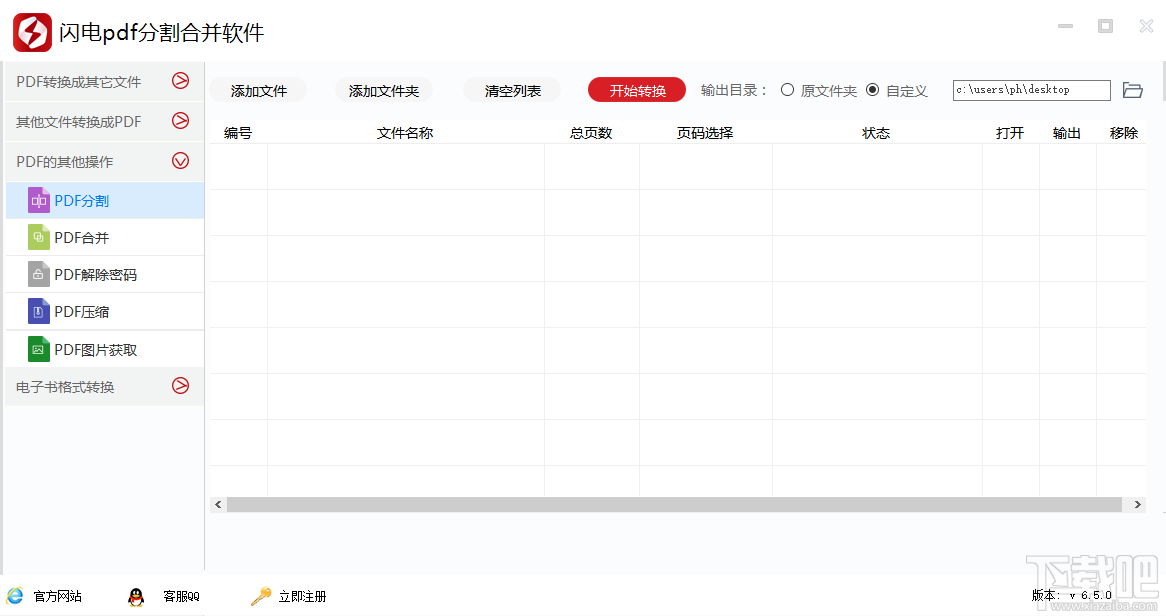
方法步骤
1. 首先第一步我们打开软件之后点击左边PDF的其他操作选项下面的PDF合并功能,点击这个功能之后点击添加文件按钮。
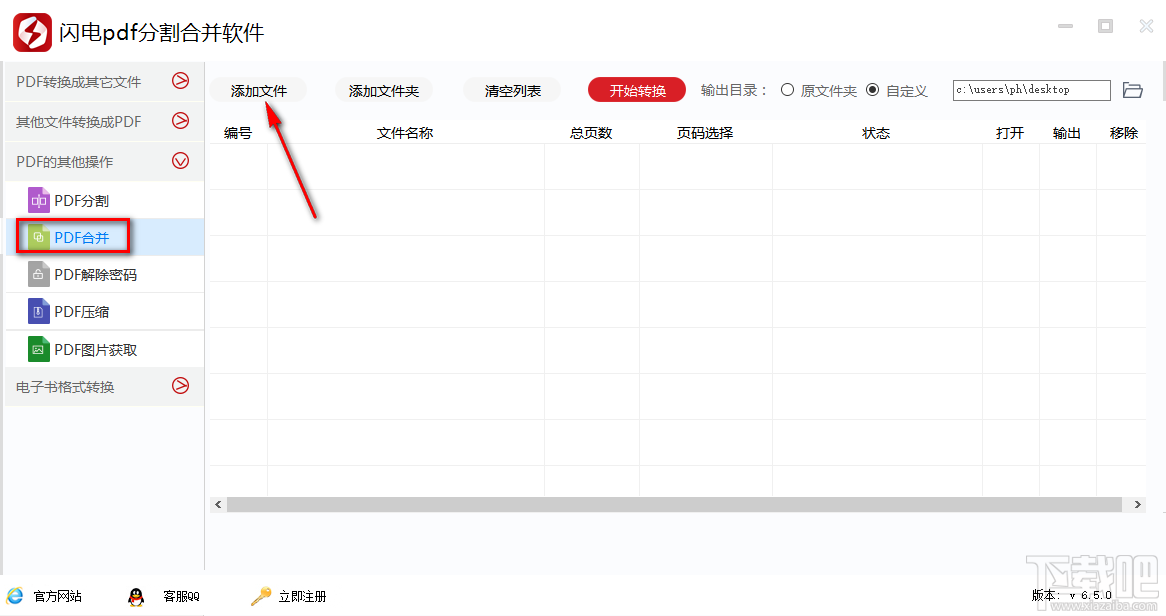
2. 点击这个添加文件按钮,我们可以在出现的界面中选择想要合并的PDF文件,全部选中之后点击右下角的打开按钮,按住键盘Ctrl键可以多选。
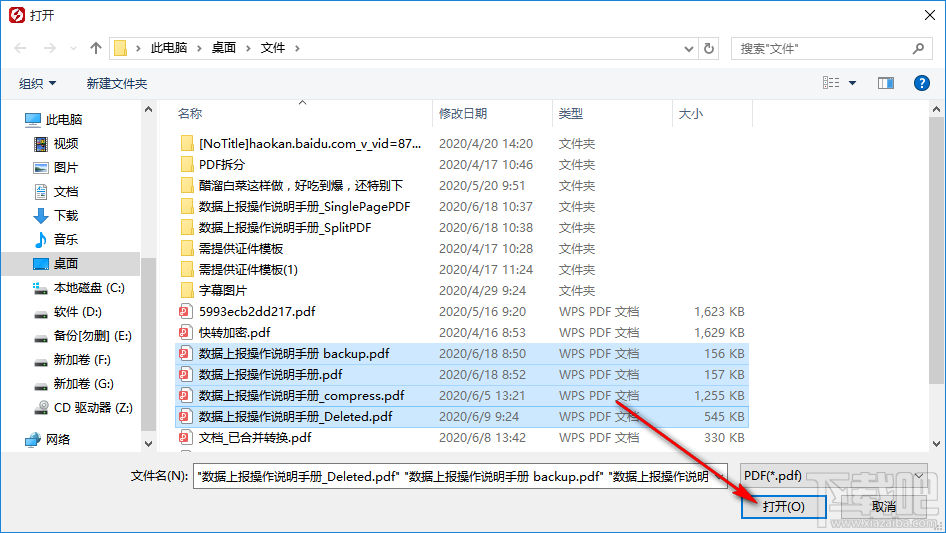
3. 选择将PDF文件全部添加到软件界面之后,在软件主界面右上角找到自定义这个选项,点击之后会打开自定义选择输出目录的界面,我们选择之后点击确定按钮。
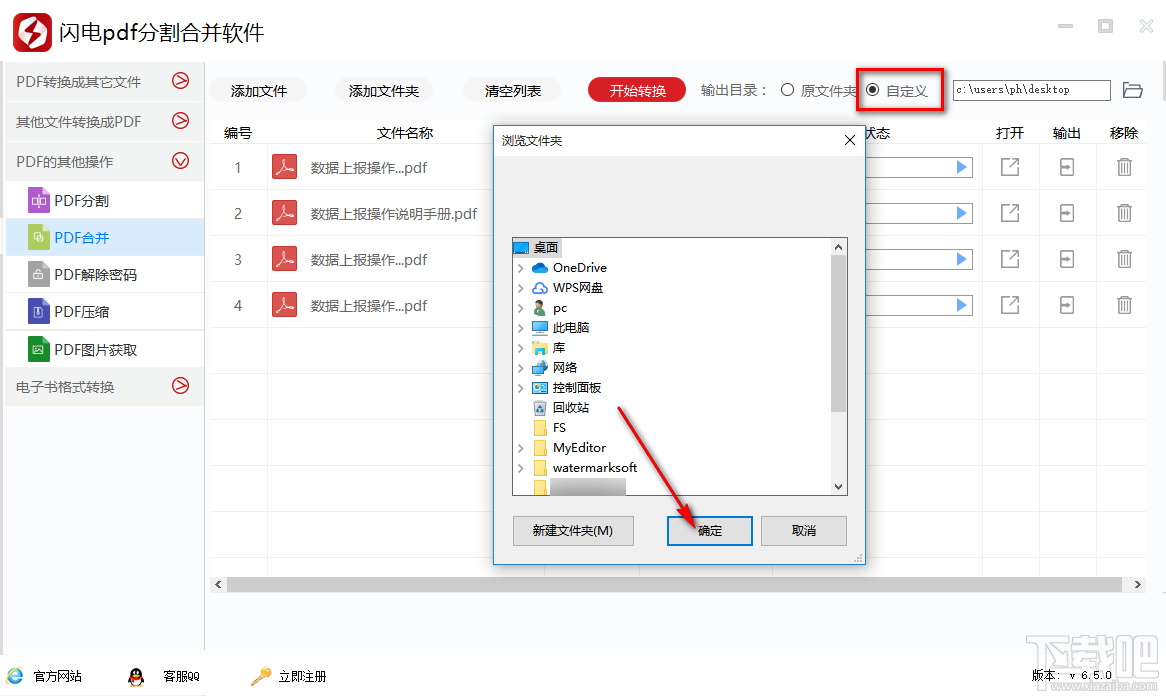
4. 经过上一个步骤设置好文件合并之后的输出保存位置之后,我们点击界面中的开始转换这个功能按钮即可开始合并文件的操作。
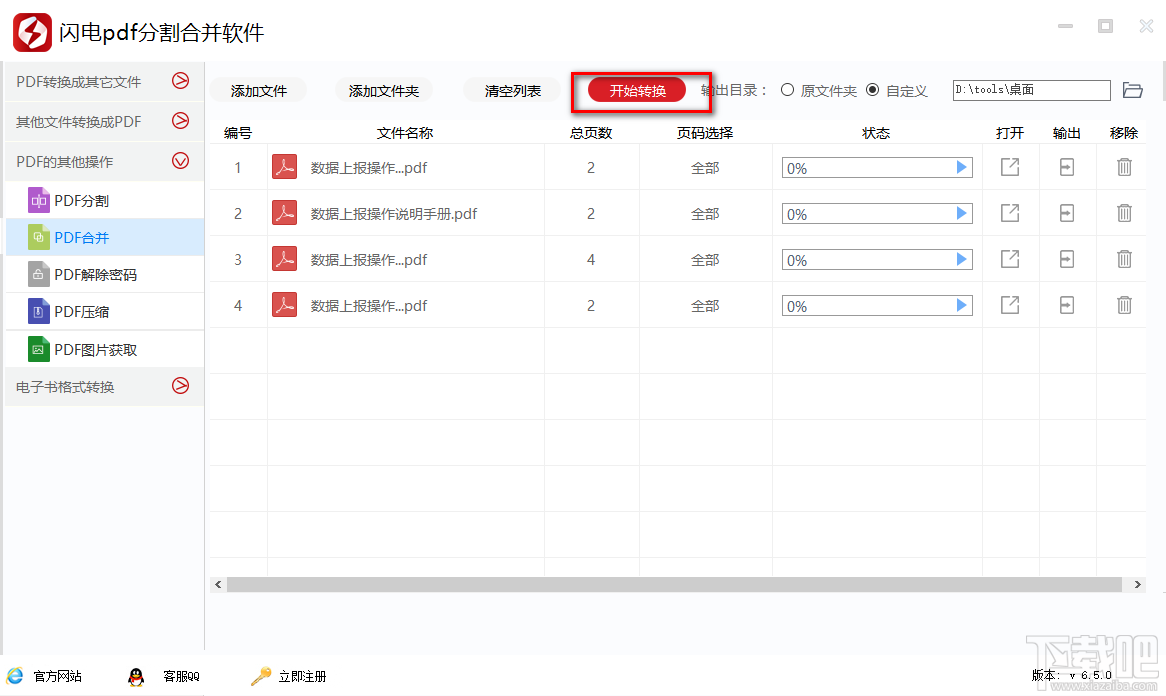
5. 等到合并完成之后,我们在界面中可以看到一个合并完成的提示,并且状态显示为100%,在输出目录中也可以查看到合并之后的文件。
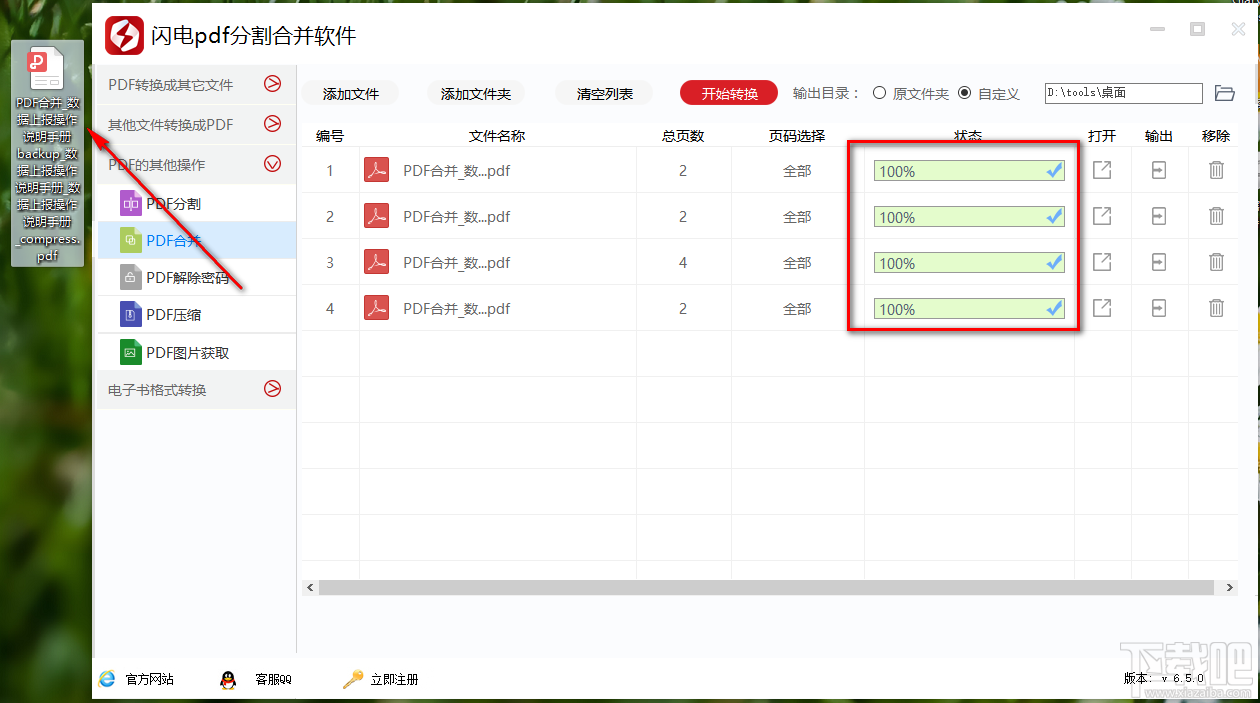
6. 点击界面右边输出选项下方的图标还可以打开合并的PDF文件输出保存的文件夹进行查看,如下图中所示。
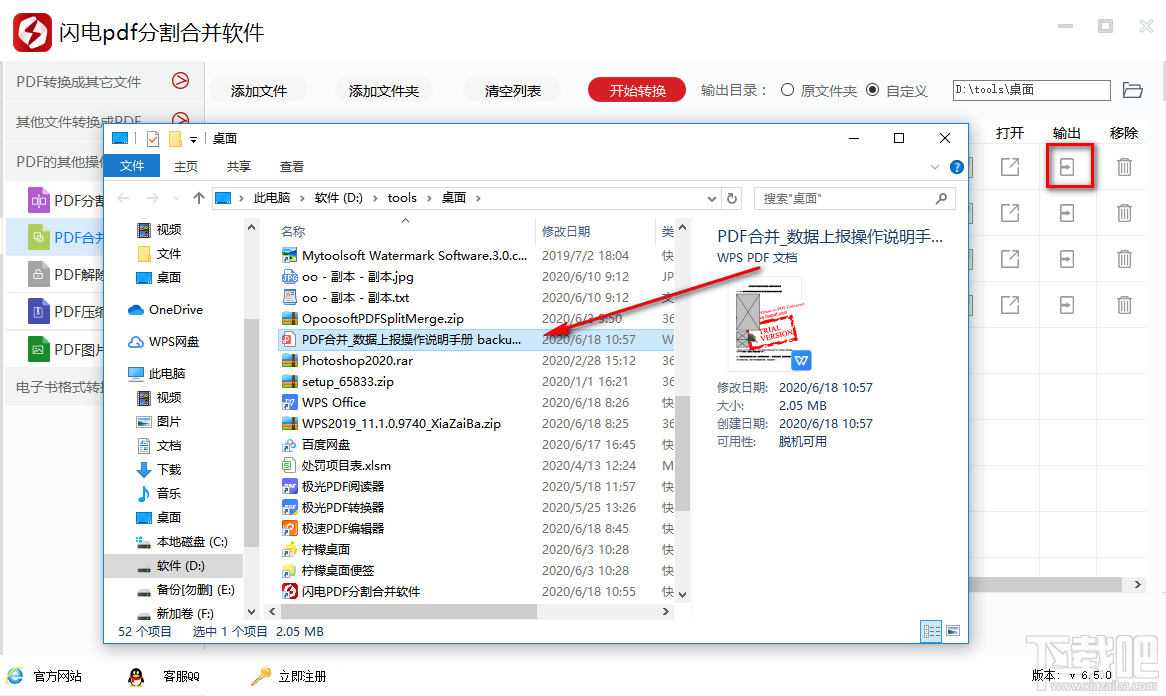
以上就是小编今天跟大家分享的使用闪电PDF分割合并软件来合并PDF文件的具体操作方法,感兴趣的朋友可以试一试这个方法,希望这篇教程能够对大家有所帮助。
最近更新
-
 淘宝怎么用微信支付
淘宝怎么用微信支付
淘宝微信支付怎么开通?9月5日淘宝公示与微信
- 2 手机上怎么查法定退休时间 09-13
- 3 怎么查自己的法定退休年龄 09-13
- 4 小红书宠物小伙伴怎么挖宝 09-04
- 5 小红书AI宠物怎么养 09-04
- 6 网易云音乐补偿7天会员怎么领 08-21
人气排行
-
 Office 2016自定义选择组件安装方法(附工具下载)
Office 2016自定义选择组件安装方法(附工具下载)
Office2016不仅不能自定义安装路径,而且还不能选择安装的组件,
-
 office 2013/2010 免密钥激活破解教程
office 2013/2010 免密钥激活破解教程
office2013、office2010免密钥激活破解方法是很多朋友感兴趣的。
-
 最简单在Foxit PDF Editor合并pdf文档的方法
最简单在Foxit PDF Editor合并pdf文档的方法
最简单在FoxitPDFEditor合并pdf文档的方法,有时我们看到自己张比
-
 EXCEL忘记密码怎么办?EXCEL工作表怎么清除密码
EXCEL忘记密码怎么办?EXCEL工作表怎么清除密码
EXCEL是最常用的办公制表软件,有时候制作的工作表想为了保护数据
-
 Office 2016安装路径修改方法 安装位置随意改
Office 2016安装路径修改方法 安装位置随意改
Office2016安装程序不仅不能选择要安装的组件,而且连安装路径都
-
 office2010安装与激活
office2010安装与激活
office办公软件是一个电脑必备的软件来的。office2010这是一个强
-
 Foxit PDF Editor安装许可密钥
Foxit PDF Editor安装许可密钥
FoxitPDFEditor安装许可密钥,有了加密,我们有时在传送重要的文
-
 完美解决Office 2016 for Mac无限崩溃的问题
完美解决Office 2016 for Mac无限崩溃的问题
网友向小编反映“购买了office2016forMac正版后感觉很不给力!每
-
 Foxit PDF Editor怎么编辑PDF里面的文字
Foxit PDF Editor怎么编辑PDF里面的文字
FoxitPDFEditor怎么编辑PDF里面的文字,有时我们拿到一份新的PDF
-
 Foxit PDF Editor怎样将PDF页面旋转
Foxit PDF Editor怎样将PDF页面旋转
FoxitPDFEditor怎样将PDF页面旋转,有时我们做的PDF想把它旋转过
